批量将 PDF 文档里的图片画质降低一半,以缩小文件大小
翻译:简体中文,更新于:2023-06-20 12:48
概要:我们在处理大量的 PDF 文档时,文件过大可能会导致传输以及加载等方面出现多种问题,其中一个常见的解决方案是通过缩减 PDF 文档中的图片画质来降低文件占用内存。本文旨在介绍如何更加高效的批量将 PDF 文档中的图片画质降低一半,在保持文档可读性的前提下,有效地减少文件的存储空间占用,使其更易于共享、传输和存档。
在处理大量的 PDF 文档时,经常会遇到文件大小过大的问题,这可能导致文件传输、存储和共享变得困难。其中一个常见的原因是高分辨率的图片,它们在 PDF 文档中占据了大量的空间。举个例子来说,假设您经常会处理公司中的一些文件,其中一些 PDF 文档通常包含大量的扫描件、图表和图像,使得文件的大小增加。当需要通过电子邮件发送这些文件给客户或者在内部团队之间共享时,可能会因为大型文件限制导致无法通过电子邮件或者共享平台进行传输。
为了解决这个问题,我们可以使用一款批量文件处理工具,比如「我的ABC软件工具箱」。该工具提供了简洁易懂的使用界面,就算是新手朋友也能很快掌握其使用方法来解决各种大规模文件处理难题。其中包括了近百种批量文件处理功能,比如批量压缩、批量修改文件内容等,通过使用其中相对应的功能,我们可以批量降低文件中的图片画质,通过将图片的分辨率、画质或压缩率来显著减少文件的大小,使其更便于传输、存储和共享。话不多说,接下来就一起看看具体的操作方法吧!
首先打开软件首页,点击「压缩解压」-「PDF 优化与压缩」。
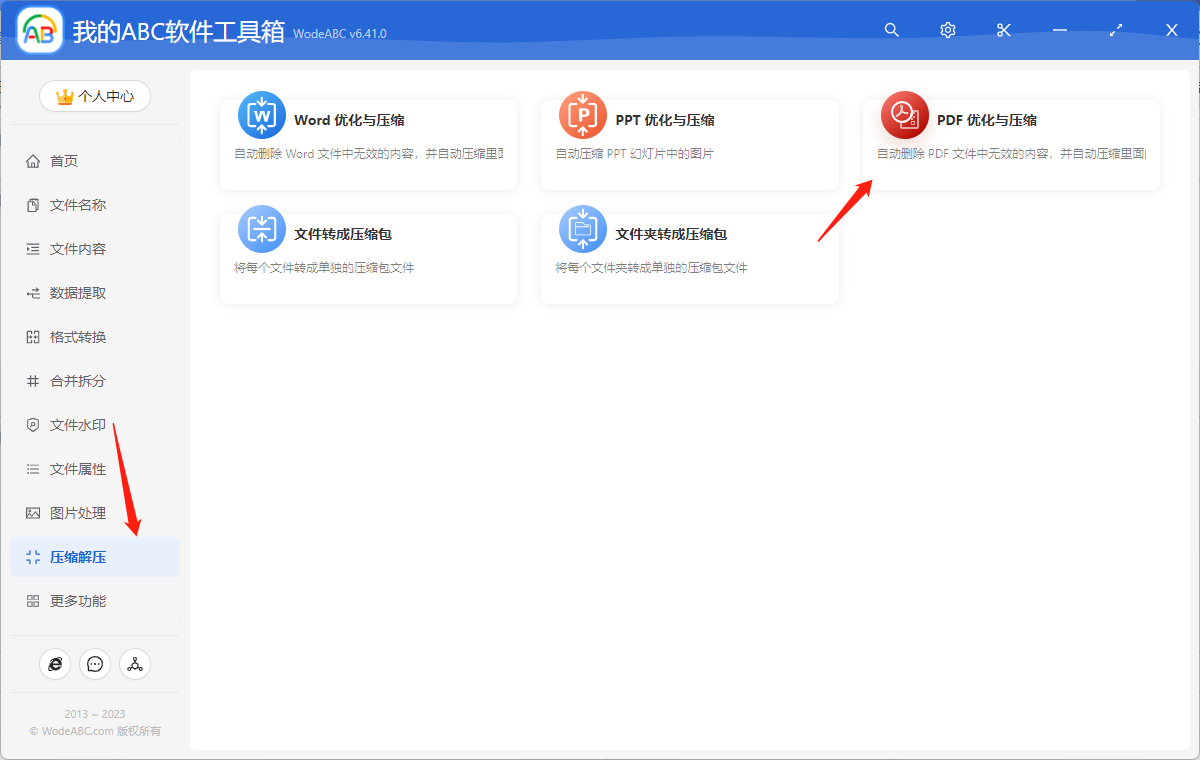
将需要进行批量压缩的 PDF 文件上传至界面中。
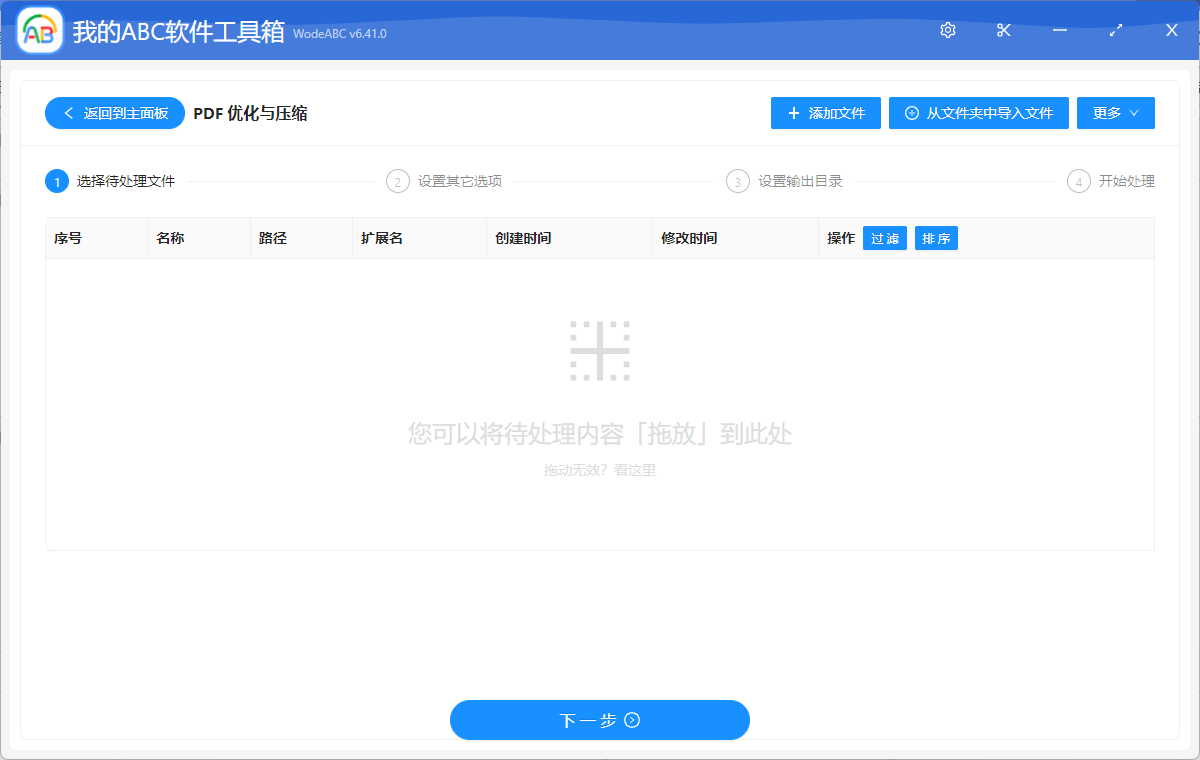
接下来的界面当中,将画质设置为“50”,根据您自身需求设置好最大分辨率,点击“下一步”。
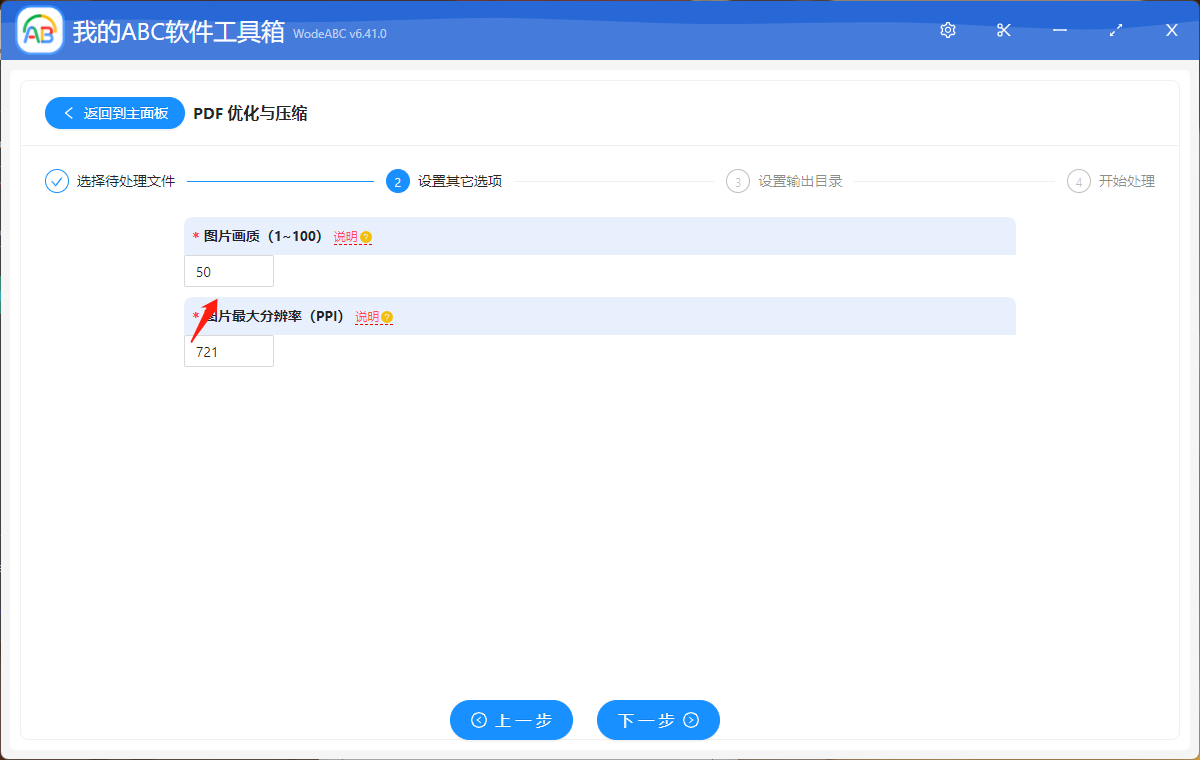
这些功能没有过多复杂的选项,之后只需要设置好输出目录,点击“开始处理”即可。
很快我们就能在软件界面看到处理完成的相应提示,这时可以在刚刚设置好的文件夹中查看输出结果。处理效果可参考下方图片,在两个文件属性中可以清楚的看到,经过软件批量压缩文件中图片画质,使其降低一半后的文件大小比原 PDF 文档减小了很多。
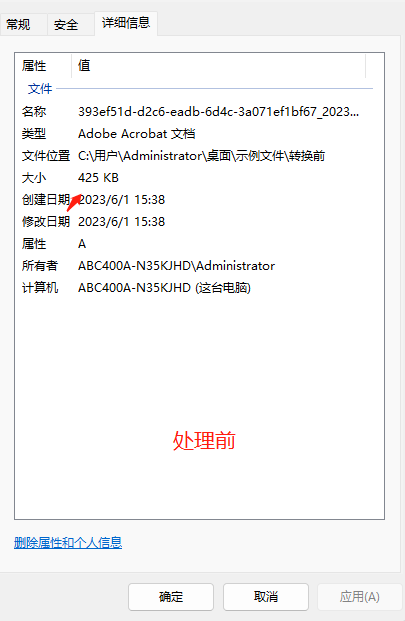
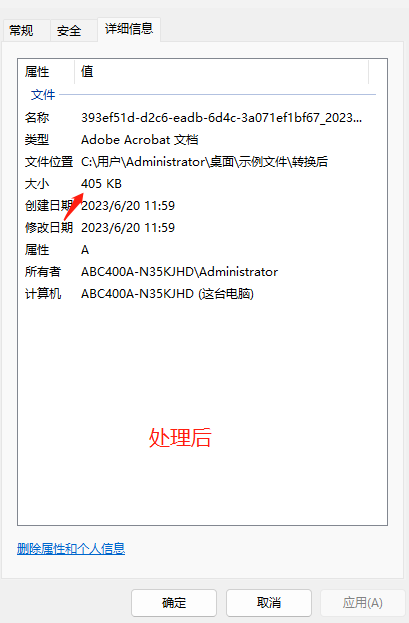
总的来说,批量将 PDF 文档中的图片画质降低一半以缩小文件大小能够显著减小文件的存储空间占用,使其更易于传输、共享和存档。这项操作不会明显影响图片的可读性,从而保持了文档的整体质量。在这个过程中不可缺少的帮手就是使用想稳重这种专业的批量文件处理工具,来帮助我们更高效地实现工作目标。